Cara menampilkan persentase baterai di Macbook untuk memantau masa pakainya
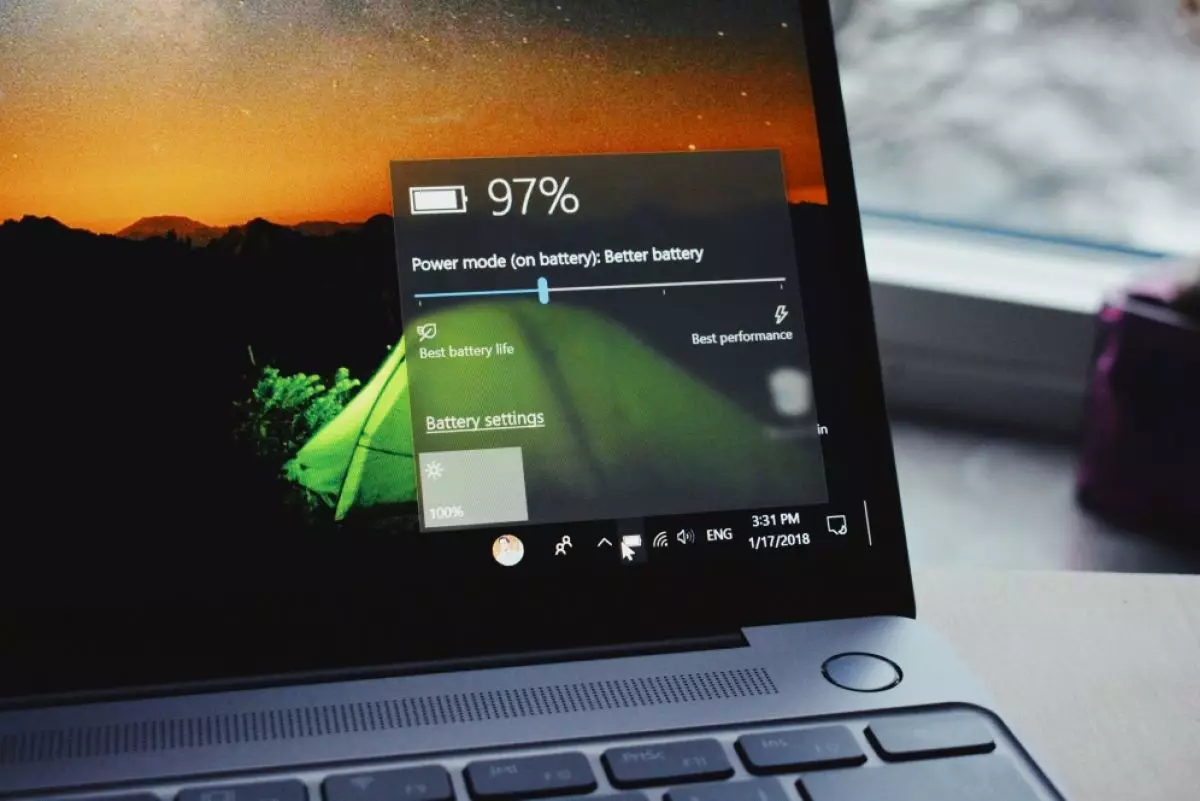
foto: unsplash/panos sakalakis
Techno.id - Jika kamu baru saja beralih dari Windows ke Mac, mungkin bingung untuk mengetahui masa pakai baterai komputer. Sebab perangkat MacBook tidak selalu menampilkan persentase baterai. Padahal, jika kamu seorang pekerja jarak jauh yang tidak selalu memiliki akses ke stopkontak, betapa pentingnya memantau baterai MacBook.
Hal yang sama berlaku saat bepergian, kamu harus mendapatkan waktu yang tepat untuk mengisi ulang baterai komputer sebelum penerbangan panjang. Di sisi lain, kamu mungkin hanya ingin mengetahui berapa banyak masa pakai baterai yang tersisa di MacBook, termasuk saat menggunakannya dari rumah.
Kamu mungkin memperhatikan bahwa MacBook memiliki ikon baterai di sudut kanan atas layar dengan bilah status yang terus berkurang semakin lama kamu gunakan tanpa mengisi daya baterai. Namun, tidak ada pengukuran pasti di sebelah ikon ini yang memberi tahu kamu persentase masa pakai baterai yang tersisa.
Kamu bisa mengubah pengaturan MacBook untuk mengaktifkan indikator persentase. Dengan begitu kamu akan dapat melihat berapa banyak daya yang tersisa di MacBook. Sementara ada beberapa hal yang dapat kamu lakukan untuk mempertahankan baterai MacBook. Memiliki informasi ini dapat membantu memastikannya tidak pernah habis pada waktu yang tidak tepat.
Cara menampilkan persentase baterai di macOS

Tidak dapat disangkal MacBook terbaru, termasuk MacBook Air M3, memiliki masa pakai baterai yang sangat baik, yang memungkinkan kamu menggunakan komputer untuk waktu yang lama tanpa khawatir mengisi dayanya. Namun, mengawasi persentase daya yang tersisa di MacBook dapat membantu kamu menghindari shutdown dan gangguan yang tidak terduga.
Jika kamu memiliki MacBook yang lebih lama, dapat dengan cepat memeriksa persentase baterai di perangkat bisa menjadi lebih penting karena seiring bertambahnya usia, baterai cenderung menurun dan tidak dapat menahan daya lebih lama.
Cara kamu menampilkan persentase baterai akan bergantung pada versi macOS yang digunakan. Ikuti langkah-langkah ini untuk menampilkan persentase baterai di macOS Sonoma dan Ventura.
1. Klik ikon Apple di sudut kanan atas layar.
2. Pilih Pengaturan Sistem dari menu tarik-turun.
3. Klik Pusat Kontrol, lalu Baterai.
4. Alihkan opsi Tampilkan Persentase ke aktif.
Ikuti langkah-langkah berikut untuk menampilkan persentase baterai di macOS Monterey dan Big Sur.
1. Klik ikon Apple di sudut kanan atas layar.
2. Pilih Preferensi Sistem dari menu tarik-turun.
3. Gulir ke bawah dan klik Baterai di bilah sisi.
4. Klik Tampilkan Persentase.
Jika kamu menjalankan macOS Catalina atau Mojave, yang harus kamu lakukan adalah mengklik ikon baterai di sisi kanan atas layar dan pilih Tampilkan Persentase. Setelah menyelesaikan langkah-langkah tersebut, kamu akan dapat melihat persentase daya baterai MacBook.
RECOMMENDED ARTICLE
- Cara menggunakan aplikasi Apple Passwords untuk berbagi kata sandi tanpa khawatir
- Cara memeriksa kekuatan sinyal Wi-Fi, bisa manual atau menggunakan aplikasi
- Cara memperbaiki kesalahan peringatan “pemuatan konten secara pribadi” di MacBook
- Safari tidak berfungsi di iPhone? Inilah 4 cara perbaikan yang wajib dicoba
- Perlu membuat PDF di MacBook? Berikut cara mengonversi file menjadi PDF
HOW TO
-

Cara terbaru mentransfer pesan WhatsApp dari iOS ke Android, ternyata gampang banget di 2025 ini
-

Trik jitu bersihkan port audio iPhone dari debu tanpa merusak, ternyata segampang ini
-

Cara terbaru buka dan mengonversi file gambar HEIC ke JPEG di Windows 10 atau 11, gampang ternyata
-

Cara terbaru buka WhatsApp saat bermain game tanpa menutup aplikasi, ini fitur yang dibutuhkan
-

Cara mengunci chat WhatsApp (WA) dengan fingerprint atau screenlock, biar rahasia tetap aman
TECHPEDIA
-

Bisakah dapat Robux di Roblox secara gratis? Ini 10 faktanya agar tidak tergoda penipu
-

Detik-detik gelombang radio lawan sensor Jepang dan siarkan proklamasi kemerdekaan RI ke penjuru dunia
-

8 Penyebab charger ponsel mudah panas, jangan pakai adaptor abal-abal yang berbahaya!
-

Cara kerja peringatan dini tsunami Jepang, bisa deteksi bencana 10-20 detik sebelum datang
-

5 Tanggal Steam Sale paling populer yang termurah, game harga ratusan ribu bisa dapat diskon 90%
LATEST ARTICLE
HOW TO Selengkapnya >
-
![Cara terbaru mentransfer pesan WhatsApp dari iOS ke Android, ternyata gampang banget di 2025 ini]()
Cara terbaru mentransfer pesan WhatsApp dari iOS ke Android, ternyata gampang banget di 2025 ini
-
![Trik jitu bersihkan port audio iPhone dari debu tanpa merusak, ternyata segampang ini]()
Trik jitu bersihkan port audio iPhone dari debu tanpa merusak, ternyata segampang ini
-
![Cara terbaru buka dan mengonversi file gambar HEIC ke JPEG di Windows 10 atau 11, gampang ternyata]()
Cara terbaru buka dan mengonversi file gambar HEIC ke JPEG di Windows 10 atau 11, gampang ternyata
-
![Cara terbaru buka WhatsApp saat bermain game tanpa menutup aplikasi, ini fitur yang dibutuhkan]()
Cara terbaru buka WhatsApp saat bermain game tanpa menutup aplikasi, ini fitur yang dibutuhkan


















